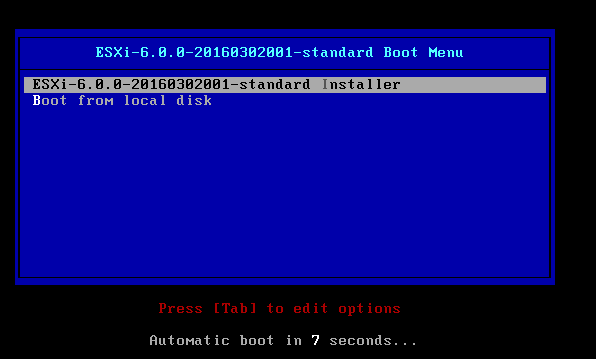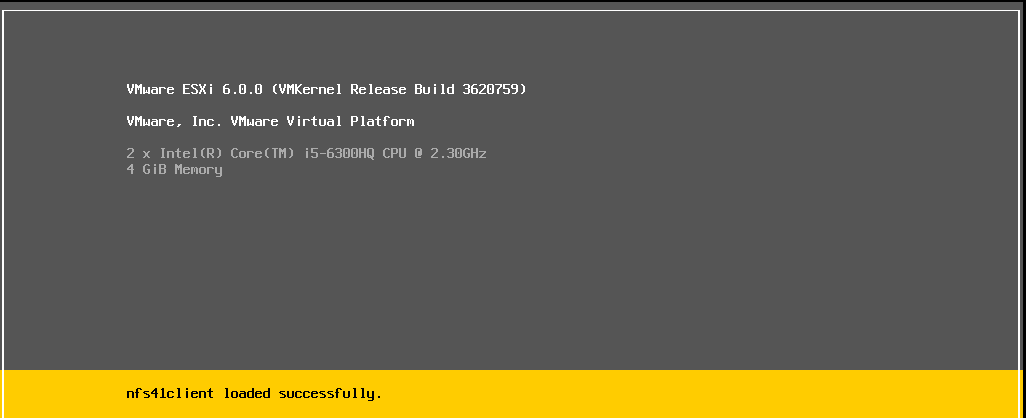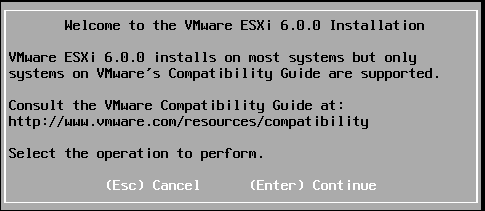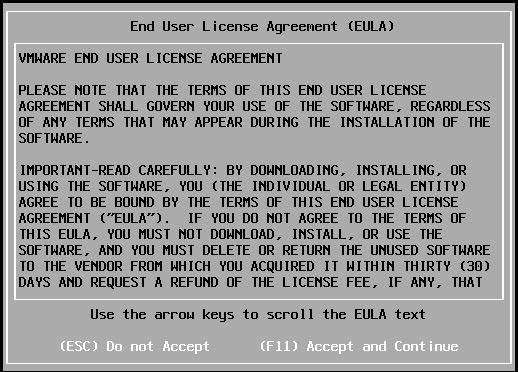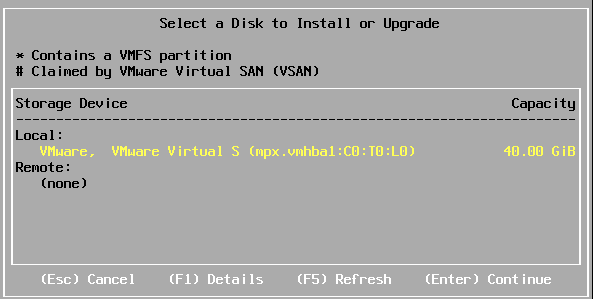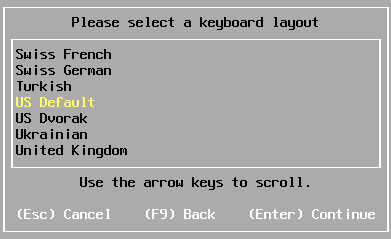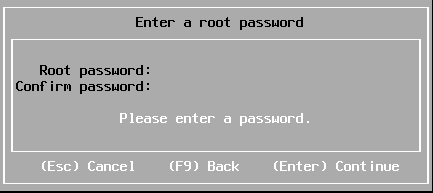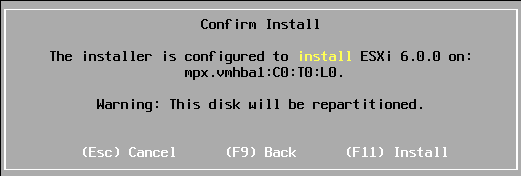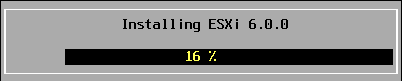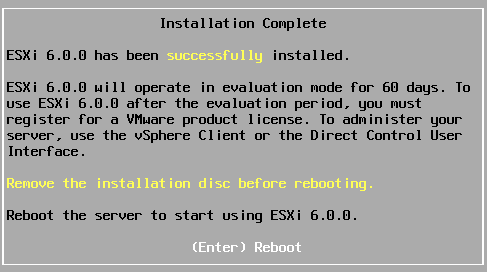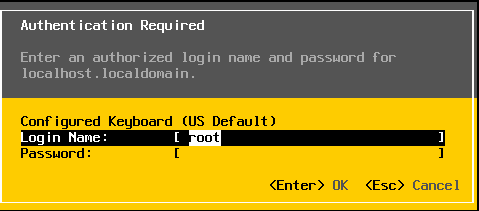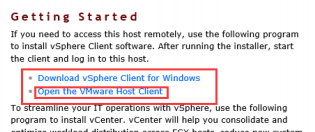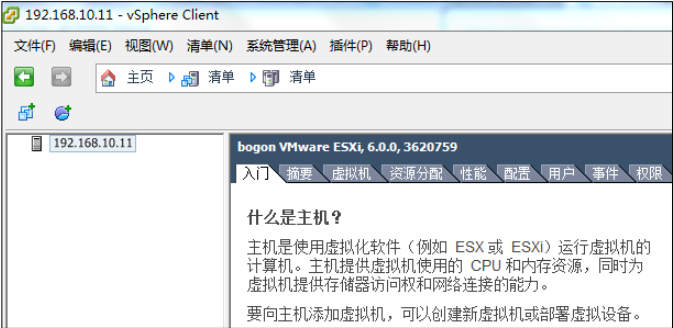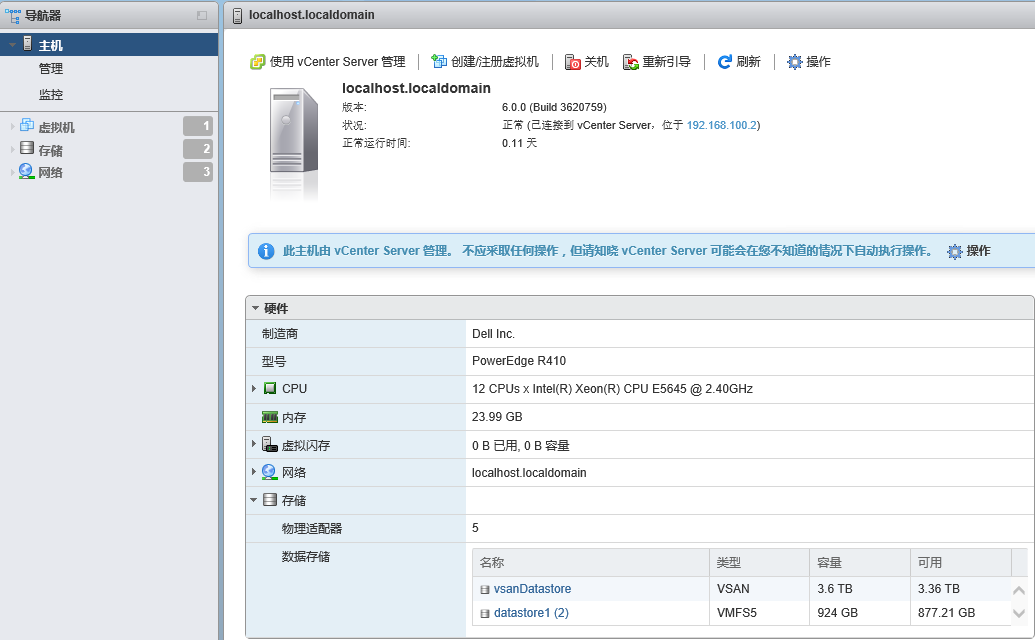安装ESXi之前要结合企业现有的系统,结合企业资源现状,综合考多方面因素以合理部署ESXI,可从以下几个方面考虑:

◆ 选择服务器硬件
VMware vsphere ESXi 不同于传统的操作系统,不是所有的服务器都能够安装ESXi。它对物理硬件有更为严格的兼容性要求。从以下几方面考虑服务器硬件:
➢ CPU型号和内核数量
➢ 服务器是否兼容要安装的ESXi
➢ 选择合适服务器的RAID卡,服务器的磁盘会连接到raid卡,决定了磁盘raid类型
➢ 选择合适服务器网卡,至少两个网卡,每个网卡至少两个接口
➢ 选择合适的HBA卡,至少两个
➢ 其它服务器参数:高度、内存、可扩展性
VMware Compatibility Guide:VMware Compatibility Guide - System Search
◆ 选择存储架构
使用虚拟化如果没有一台共享存储,那么虚拟化环境很多高级特性就无法使用,例如:vMotion,DRS,Storage DRS,HA,FT等。
什么是共享存储:共享存储的是指能被ESXi主机同时连接的存储设备。共享存储在虚拟化环境或者虚拟化集群占有很重要的位置,如果采购的存储无论是性能,还是容量各方面过剩,意味着降低投资回报率。如果存储各方面,如稳定性,性能,容量在短时间内出现瓶颈,那么会影响整个业务系统,甚至造成安全隐患。那么企业如何选择一台适合自己的存储呢?

◆ 选择ESXi的存储类型
ESXi支持的存储类型:
➢ Fibre Channel-base Storage:通过光纤网络访问,需要光纤卡,光纤交换机等FC协议传输设备,性能最好,但成本较高
➢ FCoE:通过以太网传输光纤数据,不需要FC-SAN相关设备,传输速度不如Fibre Channelbase Storage
➢ iSCSI-base Storage:以太网传输,性能一般,不需要额外网络设备
➢ Network File System (NFS):以太网传输,性能较低,不需要额外网络设备
➢ Vmware virtual SAN(VSAN):高性能分布式RAID,充分利用服务器本地存储,无需购买存储设备,搭配万兆网络和SSD性能优越。
如何选择存储类型:
➢ 考虑企业现在有的存储情况和存储网络 ➢ 考虑业务系统存储性能和容量需求
➢ 考虑人员对存储设备的管理能力 ➢ 应考虑企业预算和成本
◆ 设计ESXi的网络
ESXi网络类型及特点:
➢ 管理网络:用于ESXi主机的管理,对带宽需求不高,普通100/1000兆网卡即可。属于vmkernal端口组,vmkernal的ip地址就是设置在了vmkernal端口上而不是配置在物理机网卡上,但实际上这个端口是不存在的,它以文件的形式存在于物理机上。
➢ vMotion网络:建议使用万兆网络以提高vMotion的迁移速度。属于vmkernal端口,是用来连接管理物理机的。
➢ 存储连接网络或者VSAN网络:快速读写底层存储数据,建议使用万兆网卡。属于vmkernal端口。
➢ 业务网络:以业务对网络的需求为主,建议使用万兆网卡。属于端口组,是虚拟机用于通讯和管理的。
如何设计ESXi网络:
➢ Vmkernel 接口冗余:管理网络和存储网络使用的Vmkernel建议配置两个冗余端口以保证冗余
➢ 每个虚拟交换机上行链路配置两块以上的网口,且两个网口位于不同的网卡之上
➢ 网络和存储交换机冗余 ➢ 存储控制前和HBA卡冗余 ➢ 流量分离
2)ESXi安装要求
ESXi 硬件要求:
✓ ESXi 6.0 要求主机至少具有两个 CPU 内核。
✓ ESXi 6.0 需要在 BIOS 中针对 CPU 启用 NX/XD 位。
✓ ESXi 需要至少 4GB 的物理 RAM。建议至少提供 8 GB 的 RAM,以便能够在典型生产环境下运行虚拟机。
✓ 要支持 64 位虚拟机,x64 CPU 必须能够支持硬件虚拟化(Intel VT-x 或 AMD RVI)。
✓ 一个或多个千兆或更快以太网控制器
✓ 至少需要容量为 1GB 的引导设备
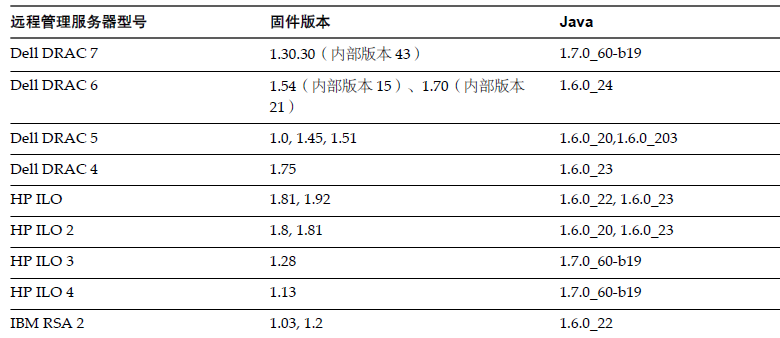
3)其他安装准备
✓ 将 ESXi 安装程序 ISO 映像下载并刻录至 CD 或 DVD、U启动、制作安装脚本
✓ 选择脚本安装时,需准备ESXi安装脚本ESXi 安装需要的信息
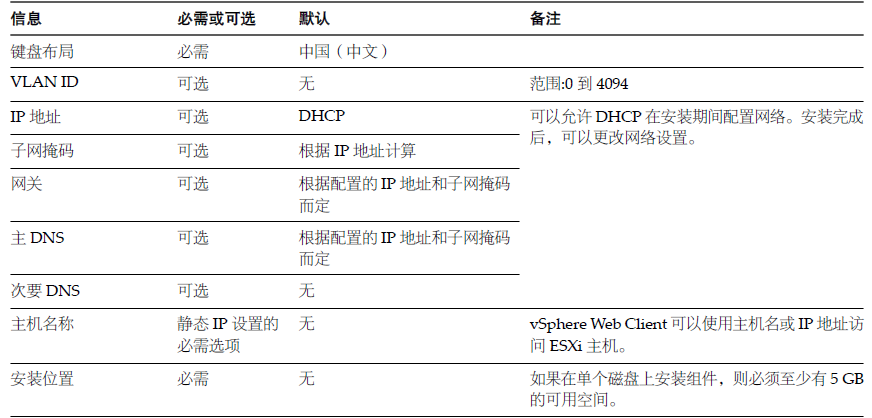

2 安装ESXi
1)三种安装方式
➢ 交互式 ESXi 安装
对于不足五台主机的小型部署,建议使用交互式安装。从 CD 或 DVD、可引导的 USB 设备引导安装程序,或从网络中的某个位置通过 PXE 引导安装程序。按照安装向导中的提示将 ESXi 安装到磁盘
➢ 脚本式 ESXi 安装
运行脚本是使用无需人工干预的安装部署多个 ESXi 主机的有效方式。
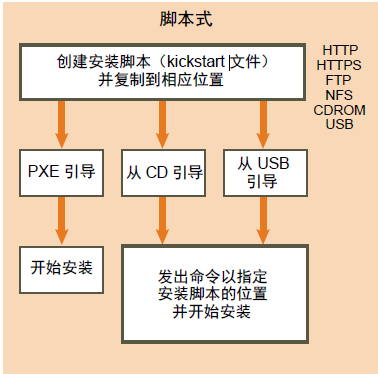

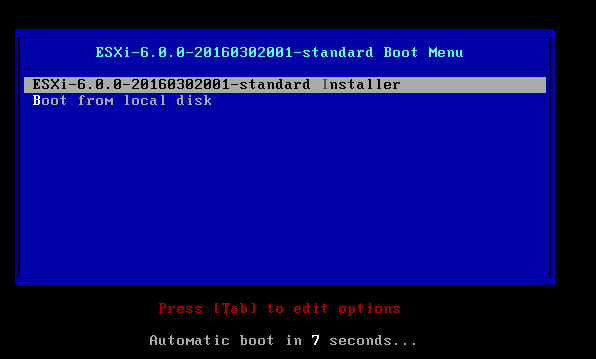
➢ 将 ESXi 安装程序 CD/DVD 插入 CD/DVD-ROM 驱动器,或连接安装程序 USB 闪存驱动器并重新启动计算机。
➢ 将 BIOS 设置为从 CD-ROM 设备或 USB 闪存驱动器引导。
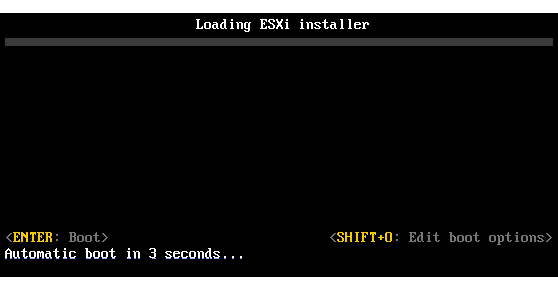
➢ 出现 ESXi 安装程序窗口时,请按 Shift+O 编辑引导选项。
➢ 键入称为默认安装或升级脚本的引导选项,或您创建的安装或升级脚本文件。引导选项的格式为 ks=。然后按 Enter。

◆ 关于默认 ks.cfg 安装脚本
ESXi 安装程序包含一个默认安装脚本,该脚本可对第一个检测到的磁盘执行标准安装。默认 ks.cfg 安装脚本位于 /etc/vmware/weasel/ks.cfg 的初始内存磁盘中。您可以使用ks=file://etc/vmware/weasel/ks.cfg 引导选项指定默认 ks.cfg 文件的位置。使用 ks.cfg 脚本安装ESXi 时,默认根密码为 mypassword,不能在安装介质上修改默认脚本。安装后,可使用vSphere Web Client 登录到用于管理 ESXi 主机的 vCenterServer 并修改默认设置。
默认脚本包含以下命令:
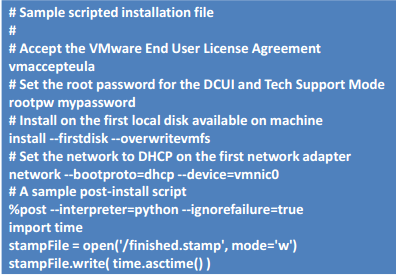
◆ ks.cfg文件的参数
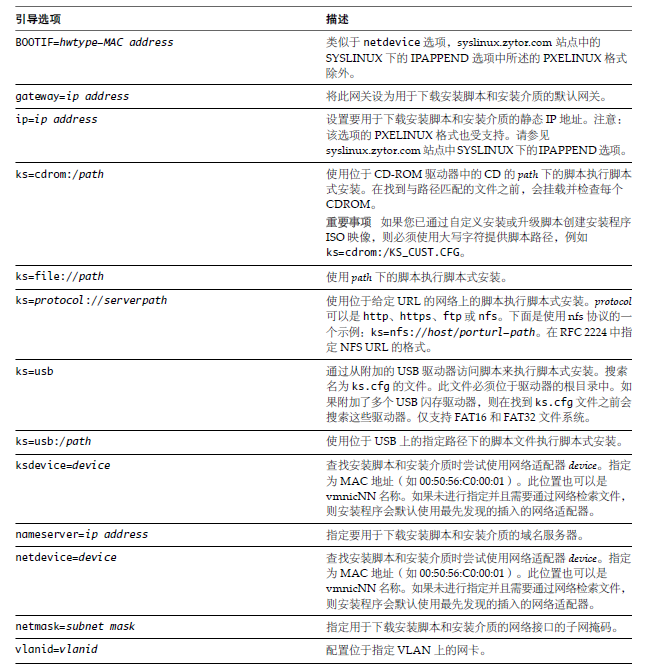
➢ 安装完,按回车重启。
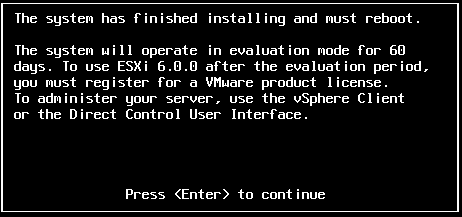
3)以交互方式安装ESXi
➢ 将 ESXi 安装程序 CD/DVD 插入 CD/DVD-ROM 驱动器,或连接安装程序 USB 闪存驱动器并重新启动计算机。
➢ 将 BIOS 设置为从 CD-ROM 设备或 USB 闪存驱动器引导。
➢ 在初始化之后按Ctrl+C,根据屏幕提示进入raid设置管理界面,将磁盘设成raid
➢ 再次按F11进入BIOS界面,设置从磁盘启动,然后就进入下面的界面